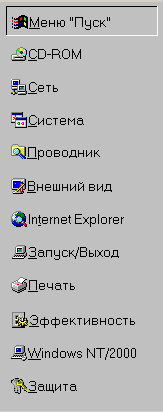На главную

программа "System Mechanic"
Евгений Яворских
avst@hot.ee
 |
Уж слишком часто ты болеешь... Твои
многочисленные хозяева не слишком-то заботятся о тебе. Кратковременные
приступы буйства сменяются периодами вялотекущей шизофрении, виновниками
которых принято считать твоего отца-основателя по имени БГ. Твои "критические
дни" всегда случаются так некстати (а когда они были ко времени ?).
Не всегда "домашние средства" приводят к желанному результату,
ох не всегда. Мой приятель, весьма далекий от компъютерных проблем, однажды
спросил, глядя на мои реанимационные меры : "- А ты ее дихлофосом
не пробовал ?"
Неоднократно приглашались доктора, по большей части иноземные, знаменитые
и титулованные, просящие весьма немалый гонорар за свои услуги. Вот только
один из лекарей оказывался убежденным геронтофилом, напрочь отказываясь
работать с молодыми и красивыми больными, предпочитая лечить операционные
системы бальзаковского возраста. Другой показал себя полным шарлатаном
- до неприличия глубоко влез в потроха больной, долго что-то вычислял,
но так и ушел, ничего толком не вылечив. Третий же "профессор компъютерного
лечения" явно претендовал на лавры печально известного доктора Геворкяна,
поскольку результат "лечения" системы живо напомнил о существовании
эвтаназии (а может, и в самом деле дихлофосом лучше ?).
И вот однажды в дверь раздался нахальный стук, и хриплый голос радостно
гаркнул : "- Механика вызывали ?".
 Неужто
этот сможет что-то сделать ? После заморских профессоров-то. Подозрительный
чемоданчик с инструментами вселял немалые опасения, а уж интерфейс...
Ну и рожа. Гость представился "Системным механиком", с улыбкой
сообщил, что родом он из американских краев, где его гордо величают "System
Mechanic", проживает по адресу http://www.iolo.com/,
за свои услуги просит "только" 60 американских дензнаков единоразово,
но для начала готов 30 дней поработать и бесплатно. Мысль о дихлофосе
почему-то перестала казаться бредовой, однако же здоровое чувство любопытства
оказалось сильнее, и "Механику" было предложено продемонстрировать
свое мастерство. Мастер хлопнул в ладоши, и обернулся программкой с вполне
симпатичном интерфейсом, немного странным, но вполне понятным (рис.1)
:
Неужто
этот сможет что-то сделать ? После заморских профессоров-то. Подозрительный
чемоданчик с инструментами вселял немалые опасения, а уж интерфейс...
Ну и рожа. Гость представился "Системным механиком", с улыбкой
сообщил, что родом он из американских краев, где его гордо величают "System
Mechanic", проживает по адресу http://www.iolo.com/,
за свои услуги просит "только" 60 американских дензнаков единоразово,
но для начала готов 30 дней поработать и бесплатно. Мысль о дихлофосе
почему-то перестала казаться бредовой, однако же здоровое чувство любопытства
оказалось сильнее, и "Механику" было предложено продемонстрировать
свое мастерство. Мастер хлопнул в ладоши, и обернулся программкой с вполне
симпатичном интерфейсом, немного странным, но вполне понятным (рис.1)
:

рис.1
"Три танкиста выпили по триста,
а механик - принял восемьсот."
(из давней
военной песни)
Оказалось, что в отличие от механика-алкаголика из песни (см.эпиграф), наш "Системный механик" или "Механик системы" (как вам больше нравится) водку не пьянствует, безобразий не нарушает и драки не хулиганит. А напротив - работает четко и корректно, обладает массой функций и настроек, которые мы и рассмотрим чуть ниже. Итак, давайте познакомимся с возможностями программы :
-
Очистка реестра (удаление неработающих и некорректных ключей)
-
Удаление ненужных файлов
-
Удаление некорректных ярлыков
-
Возможность настройки автозагрузки файлов
-
Полное уничтожение документов
-
Тонкая настройка скрытых параметров Windows
-
Оптимизация Интернет-соединения
-
Полная совместимость со всеми версиями "Windows", а также с FAT, FAT32 и NTFS
-
А также многое другое
Возможности программы вкупе с размером дистрибутива (1,4 Мб), а также отличная работа под Win2K и WinME заставили меня "изменить" стародавнему другу "Easy Cleaner", о чем я нисколько не жалею. Интерфейс программы можно русифицировать, но по моим наблюдениям и комментарию автора русификатора с http://www.bladezone.ru эта функция корректно работает только в Windows2000Pro (в 98-й версии будут страшные глюки). Но для более наглядного объяснения я буду использовать русский вариант программы (для тех, кто не знает английского, всегда есть возможность сравнить оба варианта).Итак, интерфейс программы - немного странный, но вполне понятный (рис.1) :
Рассмотрим самые верхние опции :
1. "Настройка" - совсем просто. Указываем программе, показывать ли ей все советы и подсказки, а также - настройки ВЕБ-обновления.
2."Обслуживание" - обычный "Мастер" первичного запуска программы. Можно смело проигнорировать (а можно и посмотреть).
3. "Обновление" - функция "Live Update" ("живого обновления" с сайта производителя). Иногда не мешает и проверить, что там новенького появилось.
Теперь рассмотрим главные кнопки программы. Коль скоро у нас вверху уже есть скриншот опции "Система", то с ней и познакомимся :
1. "Чистка системного реестра". В небольшом окне справа от горизонтальных кнопок будет видна подсказка о том, что это такое и с чем его едят. Думаю, нет смысла объяснять необходимость ухода за реестром - написано и сказано было очень много. На рис.2 мы видим сам процесс сканирования и очистки реестра :

рис.2
На вкладке "Информация отмены" можно задать место хранения файла отката, который можно запустить для возврата системы в первоначальное состояние, если что-то перестало работать (хотя у меня этого ни разу не случилось). После окончания процесса жмем на кнопку "Удалить", и все (можно удалять не только все найденные ветви реестра, а и выборочные - на ваше усмотрение).
2. "Настройка автозагрузки файлов". Если в Win98 и WinME автозагрузку ненужных программ можно запретить в программе "Msconfig" в опции "Автозагрузка", то в 95-й версии и в Win2K нужно очень постараться, чтобы это сделать (я порой удаляю ненужные ключи в реестре вручную. Для этого открываем "regedit.exe" и в ключе HKEY_LOCAL_MACHINE\SOFTWARE\Microsoft\Windows\CurrentVersion\Run вручную убираем ненужные параметры запуска). А вот при помощи "Механика системы" это можно сделать легко и изящно, что ясно видно из рис.3 :
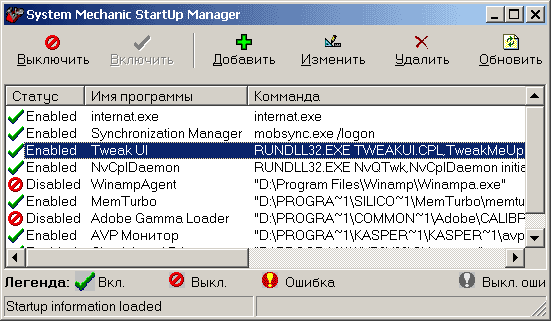
рис.3
Я бы советовал выбирать опцию "Выключить", а не "Удалить" - мало ли что... Вдруг снова захотите вернуть нужное ?
3. "Настройка скрытых параметров". Самая "вкусная" опция, на мой взгляд (рис.4).
|
|
Согласитесь, что количество параметров, которые можно настроить, невольно вызывает уважение к авторам программы. Ну-с, что же мы можем настроить на этих вкладочках ?
1. Настройка опции "Меню "Пуск" позволит нам :
а). Создать или удалить вкладки для "Панели управления",
папки "Принтеры" и "Избранное" непосредственно в меню
"Пуск" (кому как удобно).
б). Выбрать скорость открывания вкладок меню "Пуск" (лично меня
раздражает некоторая задержка при открытии - такое ощущение, что система
слегка подтормаживает). Данную скорость можно установить вручную при помощи
вот такого ползунка (рис. 5) :
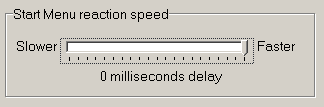
рис.5
2. Настройка опции "CD-ROM". Там только два окошка : "Автоматически запускать аудио-CD" и "Автоматически запускать программные CD".
3. Настройка опции "Сеть". Если ваш компъютер не подключен к локальной сети или же у вас не установлен Win2K, то эта опция вам не понадобится (настройки сетевого принтера, логина и пароля). У кого все это есть - пусть посмотрит сам ( в виде самоподготовки :)
4. Настройка опции "Сеть". Лучше ничего не изменять !
5. Настройка опции "Проводник". Самая первая опция, несомненно, будет полезна пользователям WinME и Win2K - она позволяет открывать проводник не с папки "Мои документы", а с папки "Мой компъютер". Остальное - подключение различных несущественных эффектов.
6. Настройка опции "Внешний вид". Практически ничего интересного (показывать ли стрелки на ярлыках - оно вам нужно ?)
7. Настройка опции "Internet Explorer". Всего лишь одна опция, позволяющая менять название браузера (см. рис. 6) :

рис.6
8. Настройка опции "Запуск/Выход". Настройка параметров загрузки Win9*/ME.
9. Настройка опции "Печать". На мой взгляд, абсолютно ненужная опция.
10. Настройка опции "Эффективность". Только для Windows 2000/NT. Позволяет настроить систему для минимизации файла подкачки.
11. Настройка опции "WindowsNT/2000". Есть одна полезная функция - очищать файл подкачки при выходе из системы.
12. Настройка опции "Защита". Можно скрыть все, что можно скрыть в системе и в Интернет-настройках.
Пришла очередь нажать на кнопку "Файлы". Вот чем здесь можно оперировать (рис. 7) :

рис.7
По-моему, вполне понятные опции настроек. В левом окне, при наведении курсора на каждую горизонтальную кнопку всплывёт подсказка по поводу того, что это такое. Итак, интерфейс опции "Поиск и удаление ненужных файлов" (рис. 8) :
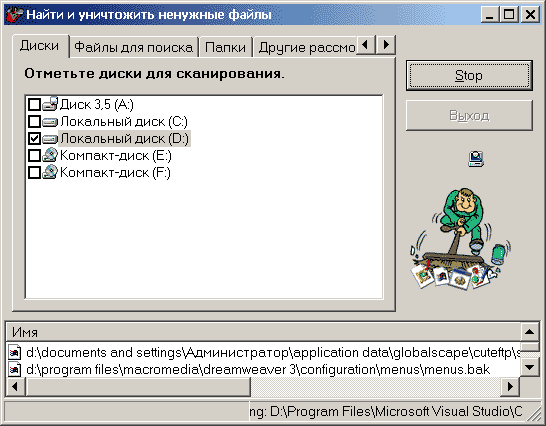
рис.8
На вкладке "Удаление" можно задать, куда помещать ненужные файлы - в "Корзину", в другую папку, или же сразу уничтожить. Я бы советовал выбрать первый вариант (рис. 9) :
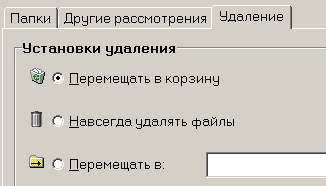
рис.9
Опустошить корзину никогда не поздно, а вот исправить возможные сбои в системе после полного удаления файлов - гораздо сложнее.
Кнопка "Поиск и исправление битых ярлыков". Мне думается, что название опции не совсем точно отражает суть предстоящего процесса, и вот почему. После удаления ненужного ярлыка в любом случае останется его след в системе (как след на песке :) Ярлыка вроде бы и нет, но ОН ЕСТЬ ! Вот эти следы от действительно уже ненужных ярлыков-сирот и призвана убирать данная опция. Интерфейс почти тот же самый, что и на рис. 8.
Удалять "Дубликаты файлов" следует как можно осторожнее - а как удалите чего нужного ? Так что, я бы не сатл вообще пользоваться этой кнопкой.
|
|
Что подразумевает "Полное удаление файлов и папок" ? Вы можете сказать, что файл был выброшен из "Корзины", или, к примеру, диск был отофрматирован, и информация больше не существует как класс. Вроде бы и так, но ! Есть одно НО! (для тех, кто не знает) - на каждый "формат" найдется свой "unformat" из комплекта "Norton"-овских утилит. Или найдется программка типа "Tiramisu"... Дело в том, что сама информация с жесткого диска "Корзиной" не удаляется. Просто системе дается команда игнорировать данный кусок и к нему больше не обращаться. Так что, если во время визита налоговой полиции среди мордоворотов вы увидите скромного очкарика с косичкой и дискеткой в кармане, знайте - пришли за вашей "секретной" информацией ;))) А вот "Механик системы" (если, конечно, его об этом попросить) создаст на вашем рабочем столе аналог "Корзины" под названием "Incinerator" (см. рис. 10) вместе с опцией в контекстном меню правой кнопки мыши. Поместив ненужный (или, наоборот, слишком "нужный" файл) в эту бочку со значком то ли радиоактивности, то ли чего еще, а затем выбросив оттуда, можно быть уверенным, что вся эта "любовная переписка" исчезла в небытие целиком и полностью.
Для сведения : подобную функцию имеет Нортоновский "Speed Disk", который забивает нулями все свободное пространство при оптимизации диска, а также программа "McAfee Shreder" из комплекта утилит "Nuts & Bolts 98".
Третья кнопка - "Интернет". Здесь только две настройки (см.рис. 11) :

рис.11
Опция первая, "Гарантированая секретность" (см. подсказку в окне программы). Можно настроить систему, чтобы автоматически очищались и кэш браузера, и введенные ранее адреса (вдруг ваш начальник захочет глянуть, куда вы ходили в рабочее время и за счет фирмы ?), а также многое другое, что видно из рисунка 12 :
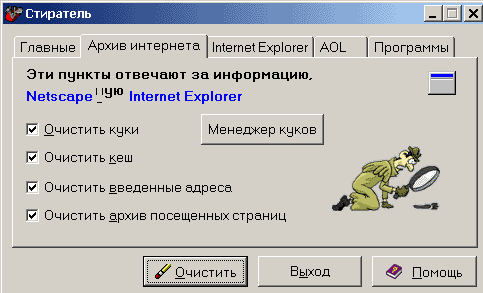
рис.12
Опция "Оптимизировать скорость передачи" позволит нам действительно оптимизировать наш коннект, исходя из реальных возможностей (см.рис.13) :

рис.13
Теперь о том, где эту программу взять. Как я уже говорил, программа "шароверная", т.е. на 30 дней. На сайте производителя сейчас доступна версия 3.6 g. Эта же версия, но в комплекте с маленькой шпаргалкой с регистрационыыми данными находится на странице по следующему адресу : avst/soft_sys.html (скачиваете архив, открываете его и читаете вложенный текстовый файл). На этой же странице желающие могут скачать и русификатор программы, только вначале внимательно прочитайте хэлп к этому русификатору ! Опять же повторюсь : корректная работа русификатора наблюдалась только под Win2K.
Вот, вкратце и все об этой программе, весьма небольшой по объему, но работающей быстро и качественно.
При создании баннера PS: как всегда, этот и другие выпуски рассылки вы сможете
найти, скачать и прочитать в офф-лайне на
uchebka.
270 кб |
|
|